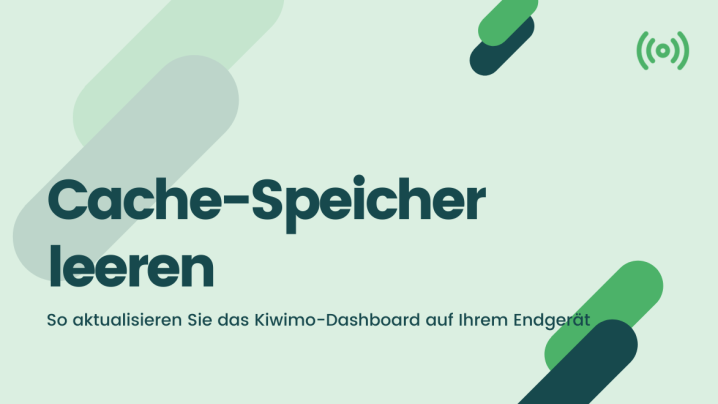Kiwimo ist eine Software-As-A-Service. Das bedeutet, dass Kiwimo automatisch aktuell gehalten wird und Sie immer von den neusten Funktionen profitieren können. In manchen Fällen ist es notwendig, dass Sie Ihr Kiwimo Dashboard zusätzlich auch auf Ihrem Endgerät (z.B. Ihrem Laptop, oder Smartphone) aktualisieren.
Inhaltsverzeichnis
Hintergrund
Die Aktualisierung des Endgeräts ist nur in wenigen Fällen notwendig und ist technisch bedingt. Während grundsätzliche Berechnungen direkt auf den Kiwimo-Servern durchgeführt werden, speichert ihr Endgerät einige Daten zwischen. Dieses Verfahren nennt man Cache-Speicherung. Die Cache-Speicherung hat den Vorteil, dass das Endgerät die Daten schneller laden kann.
In seltenen Fällen kann es sein, dass ein Kiwimo-Update nicht von Ihrem Browser erkannt wird und weiterhin die alten, zwischengespeicherten Dateien angezeigt werden. In diesem Artikel erfahren Sie, wie Sie mit wenigen Klicks den Zwischenspeicher aktualisieren.
Cache-Speicher aktualisieren
Bitte wählen Sie aus, welches Endgerät und welchen Browser Sie nutzen und folgen Sie der jeweiligen Anleitung.
Für alle Endgeräte gilt: Löschen Sie jeweils nur den Cache-Speicher. Andere Elemente, wie Passwörter oder den Browserverlauf müssen Sie nicht löschen. Sollten Sie auch Passwörter oder den Verlauf löschen, kann es sein dass Sie Anmeldedaten wie Passwörter und Accountnamen auf Ihnen bekannter Seiten erneut eingeben müssen. Dies gilt für alle Seiten Ihres Webbrowsers, da der Cache-Speicher immer Daten für den gesamten Browser sammelt.
Windows Computer mit Google Chrome
Starten Sie den Browser und halten Sie die Tasten „Strg“ + „Umschalt“ + „Entf“ gedrückt, um den Cache zu löschen. Alternativ öffnen Sie das Fenster, indem Sie oben rechts das Menü Symbol wählen → Einstellungen → Datenschutz und Sicherheit → Browserdaten löschen. Wählen Sie den Zeitraum aus, dessen Cache Sie leeren möchten, setzen Sie einen Haken bei „Bilder und Dateien im Cache“ und bestätigen Sie anschließend mit „Daten löschen“.
Windows Computer mit Mozilla Firefox
Drücken Sie in Mozilla Firefox Tasten „Strg“ + „Umschalt“ + „Entf“. Wählen Sie in dem geöffneten Fenster den Zeitraum aus, den Sie entfernen möchten, und setzen Sie einen Haken bei „Cache“. Bestätigen Sie mit „Jetzt löschen“. Alternativ wählen Sie oben rechts das Menü Symbol → Einstellungen → Datenschutz und Sicherheit → Cookies und Website Daten. Wählen Sie hier die Schaltfläche „Daten entfernen“ und leeren Sie anschließend die ausgewählten Daten mit der Schaltfläche „leeren“.
Windows Computer mit Microsoft Edge
Drücken Tastenkombination „Strg“ +“Umschalt“ + „Entf“. Setzen Sie hier einen Haken bei „Zwischengespeicherte Daten und Dateien“ und bestätigen Sie mit „Löschen“. Die Ansicht können Sie alternativ aufrufen, indem Sie oben rechts auf das Menü Symbol klicken, dann „Einstellungen“ wählen und anschließend das Schloss-Symbol bzw. „Datenschutz und Sicherheit“ auswählen. Sollten Sie die neue Edge Version installiert haben, die auf Chromium basiert, so können Sie der Anleitung „Windows Computer mit Google Chrome“ folgen.
Windows Computer mit Internet Explorer
Öffnen Sie die Einstellungen mit der Tastenkombination „Strg“ + „Umschalt + „Entf“. Setzen Sie einen Haken bei „Temporäre Internet- und Websitedateien“ und bestätigen Sie mit „Löschen“. Das Fenster erreichen Sie auch über Einstellungen (Zahnrad) → Internetoptionen → Browserverlauf → Löschen.
Mac Computer mit Safari
Mit der Tastenkombination „cmd“ + „alt“ + „E“ löscht sich der gesamte Cache. Alternativ können Sie über die Menüleiste die Option ebenfalls auswählen. Aktivieren Sie hierfür zunächst die Entwicklertools. Um den Cache zu leeren, wählen Sie nun in der Menüleiste „Entwickler“ und anschließend „Cache-Speicher leeren“.
Benötigen Sie weitere Hilfe?
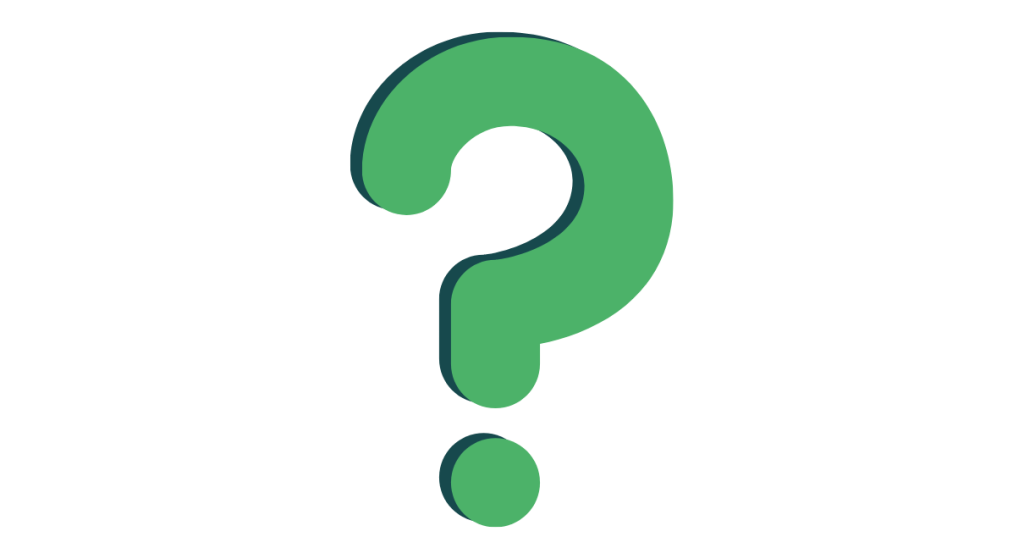
Sofern Sie Kiwimo bereits nutzen, können Sie sich mit Fragen an Ihren persönlichen Kiwimo-Experten wenden. Sie interessieren sich dafür, wie die Kiwimo-Software auch in Ihrem Unternehmen eingesetzt werden könnte? Dann vereinbaren Sie gerne eine Demotermin.